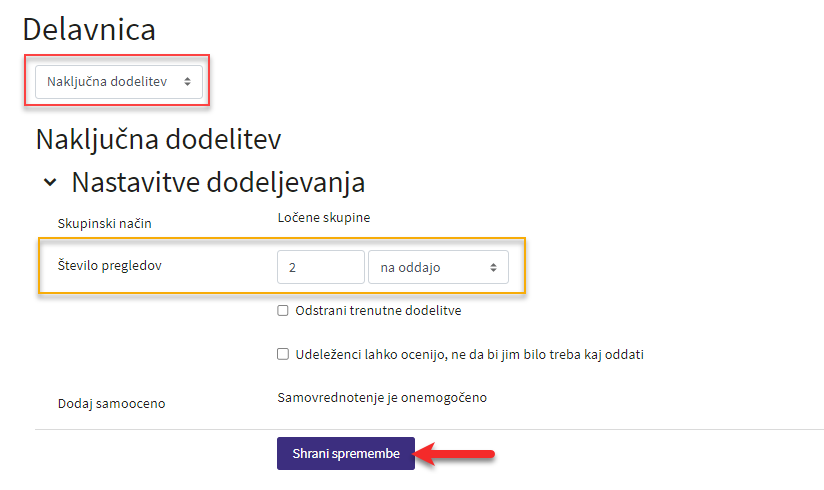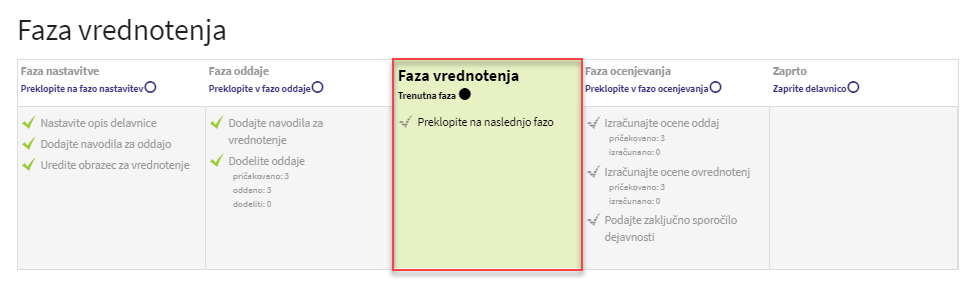Delavnica
Dejavnost Delavnica omogoča oddajanje nalog, pregledovanje in medsebojno vrednotenje dela udeležencev.
Pri dodajanju na seznamu Dejavnosti kliknete na Delavnica.
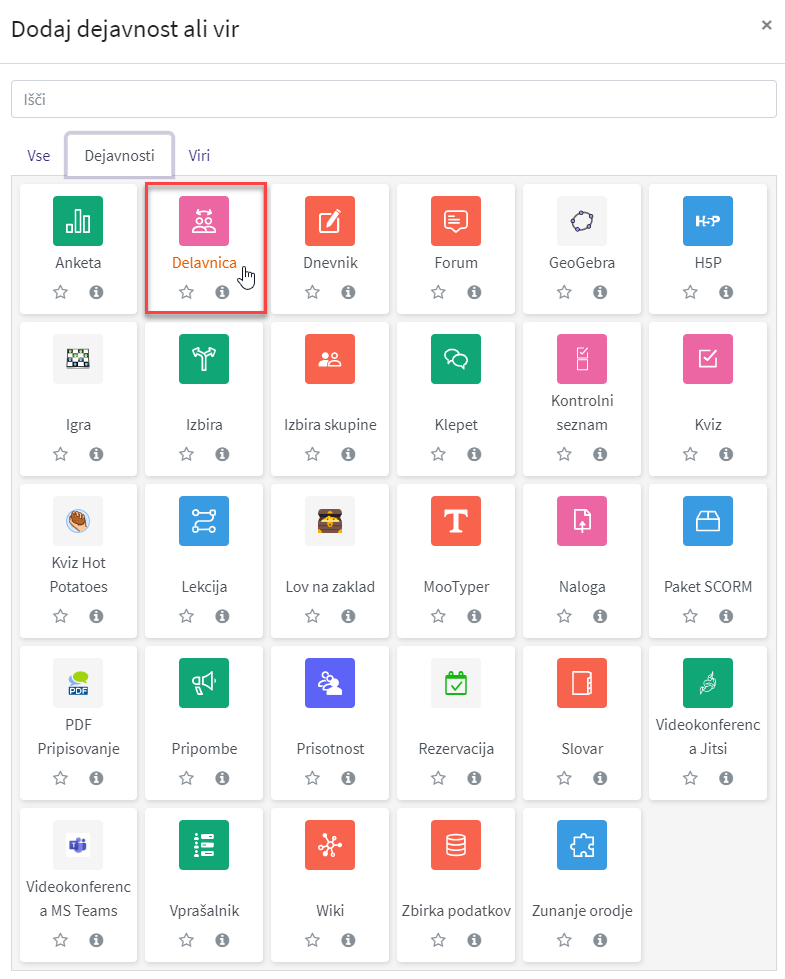
Osnovne nastavitve
Nastavitve ocenjevanja
-
Strategija ocenjevanja - izbirate lahko med štirimi načini, npr. pri zbirnem ocenjevanju udeleženci ocenjujejo in dajejo komentarje po kriterijih, ki ste jih določili. Pri komentarjih lahko samo komentirajo brez ocen.
-
Ocena za oddajo - določite najvišjo oceno, ki jo dobijo udeleženci za oddajo.
-
Ocena oddaje za uspešno opravljanje - določite oceno, ki jo morajo udeleženci doseči ali preseči za uspešno opravljeno nalogo.
-
Ocena vrednotenja - določite najvišjo oceno, ki jo dobijo udeleženci za ovrednotenje dodeljenih oddaj.
-
Ocena ovrednotenja za uspešno opravljanje - določite najnižjo oceno, ki jo udeleženci morajo doseči pri elementih delavnice.
Nastavitve oddaje
Napišete navodila za oddajo, določite največje število priponk za oddajo, dovoljene tipe datotek oddaje in največjo velikost datoteke za oddajo.
Nastavitve vrednotenja
Napišete navodila za ovrednotenje. Nastavitev uporabite samoocenjevanje omogoča, da udeleženci ovrednotijo tudi svoje delo.
Primeri oddaj
-
Uporabite primere - če omogočite nastavitev Primeri oddaj so namenjeni vadenju ovrednotenja, lahko udeleženci svoje vrednotenje primerjajo z referenčnim ovrednotenjem.
-
Način vrednotenja primerov oddaj - pri tej nastavitvi lahko izbirate med tremi načini ovrednotenja (vrednotenje primera oddaje je prostovoljno, primeri morajo biti ovrednoteni pred lastno oddajo in primeri so na voljo po lastni oddaji in morajo biti ovrednoteni pred vrednotenjem vrstnikov).
Razpoložljivost
-
Določite lahko datum začetka oddaje in rok za oddajo.
-
Časovno lahko določite samodejni preklop iz faze oddaje v fazo vrednotenja. V primeru, da imate te nastavitve omogočene, je priporočljivo nastaviti tudi metodo samodejnega dodeljevanja. Če naloge niso dodeljene, ocenjevanje namreč ne bo možno tudi, če je delavnica v fazi vrednotenja. V primeru, da imate te nastavitve onemogočene, faze lahko ročno preklapljate.
Splošne nastavitve modula
-
Razpoložljivost - določite vidnost dejavnosti.
-
Številka ID - opcijsko lahko določite številko ID za boljšo prepoznavnost v prilagojenih poročilih in pri izračunih ocene.
-
Skupinski način - če imate udeležence razdeljene po skupinah, lahko določite skupinski način.
Omeji dostop
-
Dodate lahko različne omejitve dostopa za dejavnost, kar je prikazano v poglavju Pogojno napredovanje po aktivnostih.
Zaključevanje dejavnosti
-
Določite lahko pogoje za zaključevanje dejavnosti, kar je prikazano v poglavju Sledenje zaključevanju.
Ko uredite vse nastavitve, shranite.
Faze delavnice
V nadaljevanju je prikazan primer, kjer je uporabljeno ročno preklapljanje med fazo oddaje in fazo vrednotenja.
Ko imate delavnico ustvarjeno, se vam s klikom na povezavo delavnice, ki ste jo ustvarili, odpre stran s fazami.
Faza nastavitve
Prva faza delavnice vsebuje predstavitev delavnice, navodila za oddajo in obrazec za ovrednotenje.
Če imate pri nastavitvi rdeč križec pomeni, da te nastavitve niste še uredili, kar lahko naredite s klikom na povezavo v fazi.

S klikom na Uredi obrazec za vrednotenje se vam odpre stran, kjer določite kriterije za ocenjevanje.
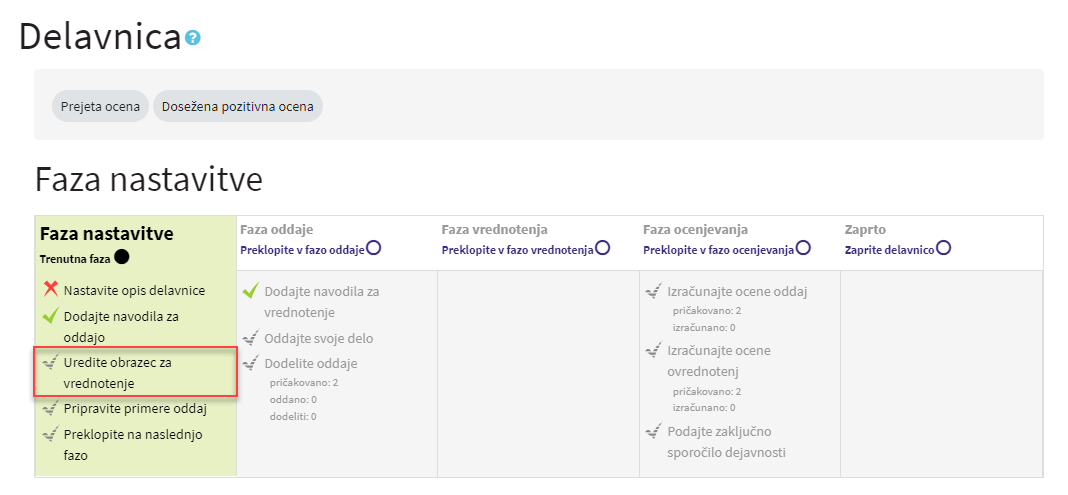
Na strani, ki se vam odpre, v opis pri posameznem vidiku napišete, kaj boste ocenjevali (kriterije).
Pri Najboljša možna ocena/Lestvica za uporabo določite način ocenjevanja in oceno.
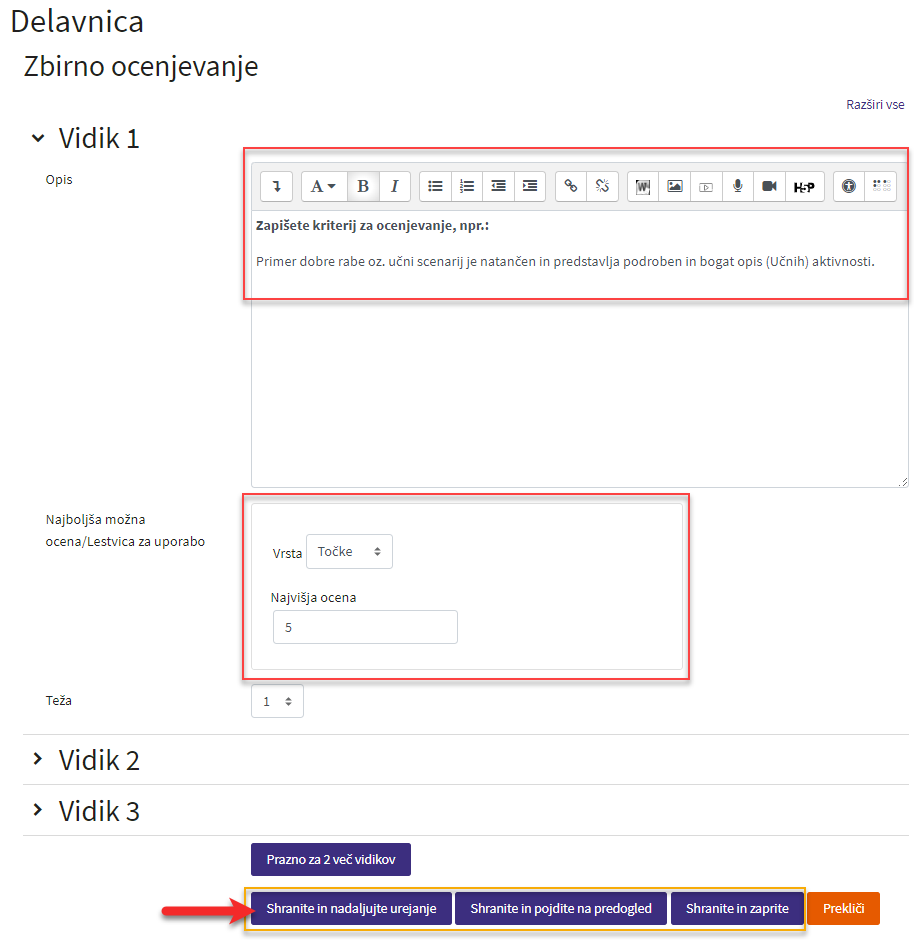
Ko imate urejene kriterije za ocenjevanje, preklopite v naslednjo fazo. V fazi nastavitve kliknete na povezavo Preklopite na naslednjo fazo.
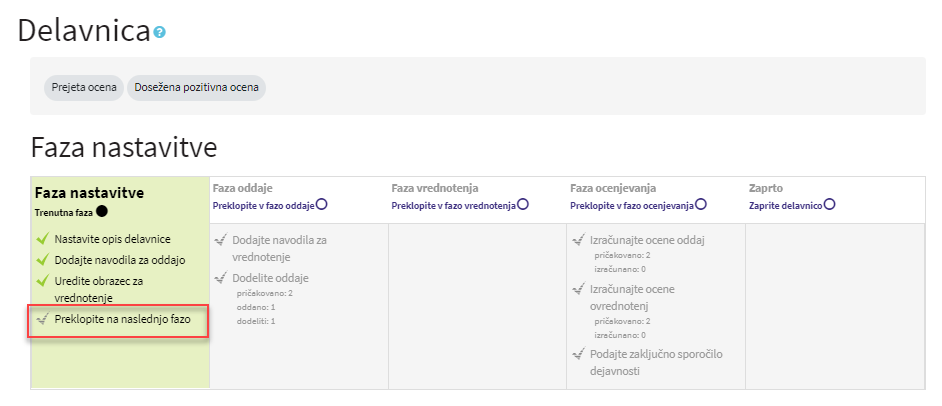
Odpre se vam stran, kjer kliknete na gumb Nadaljuj.
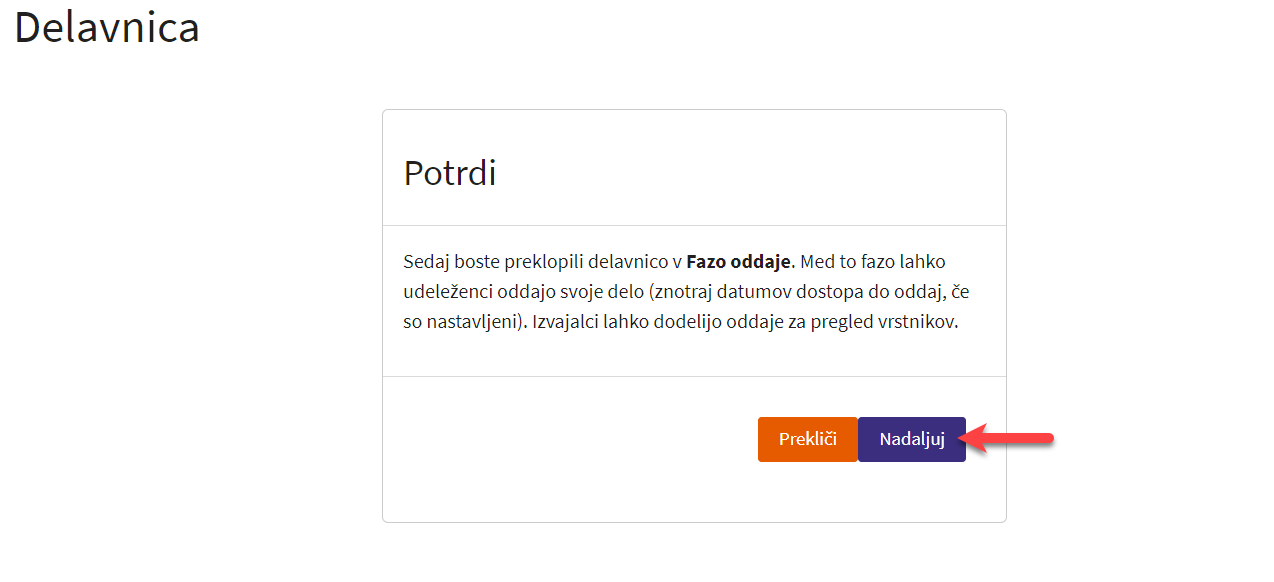
Faza oddaje
V tej fazi udeleženci oddajo svojo nalogo s klikom na gumb Dodaj oddajo.
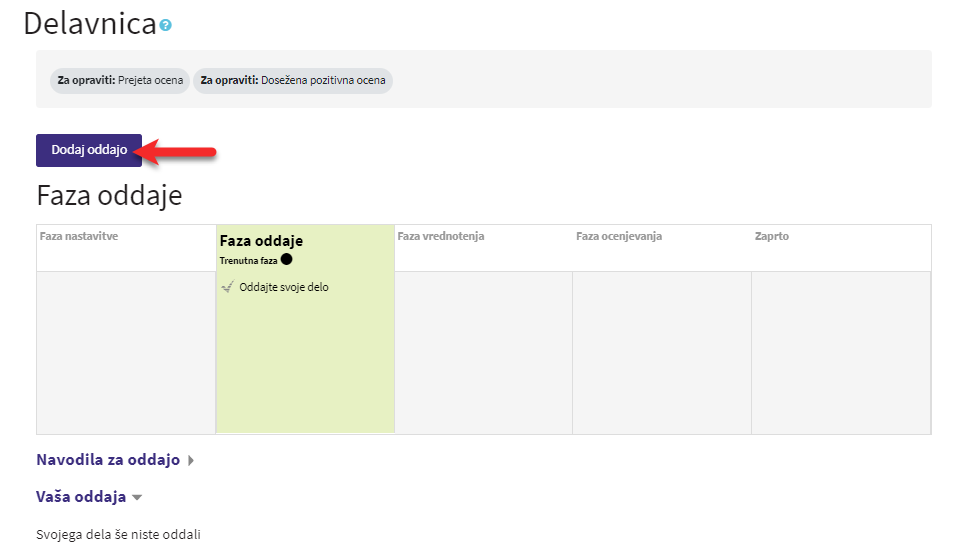
-
Oddano nalogo lahko udeleženec ureja ali izbriše s klikom na gumba Uredi oddajo in Izbriši oddajo.
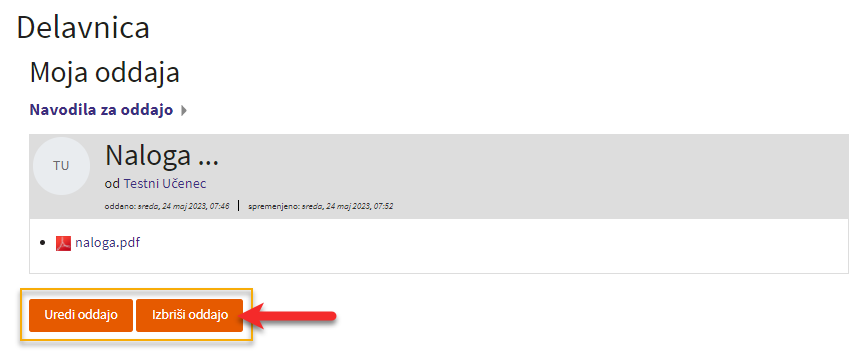
-
Do urejanja oddane naloge ima udeleženec možnost dostopati tudi pri fazi oddaje s klikom na povezavo Oddajte svoje delo.
Na strani s fazami delavnice se po uspešni oddaji siva kljukica spremeni v zeleno kljukico.
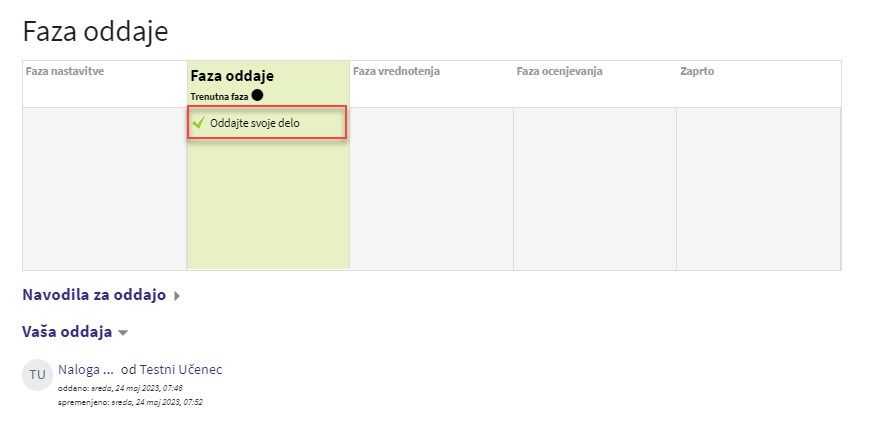
Dodeljevanje nalog v vrednotenje
Kot izvajalec imate v fazi oddaje prikazano število oddanih nalog.
Udeležence in oddane naloge vidite tudi pod fazo oddaje.
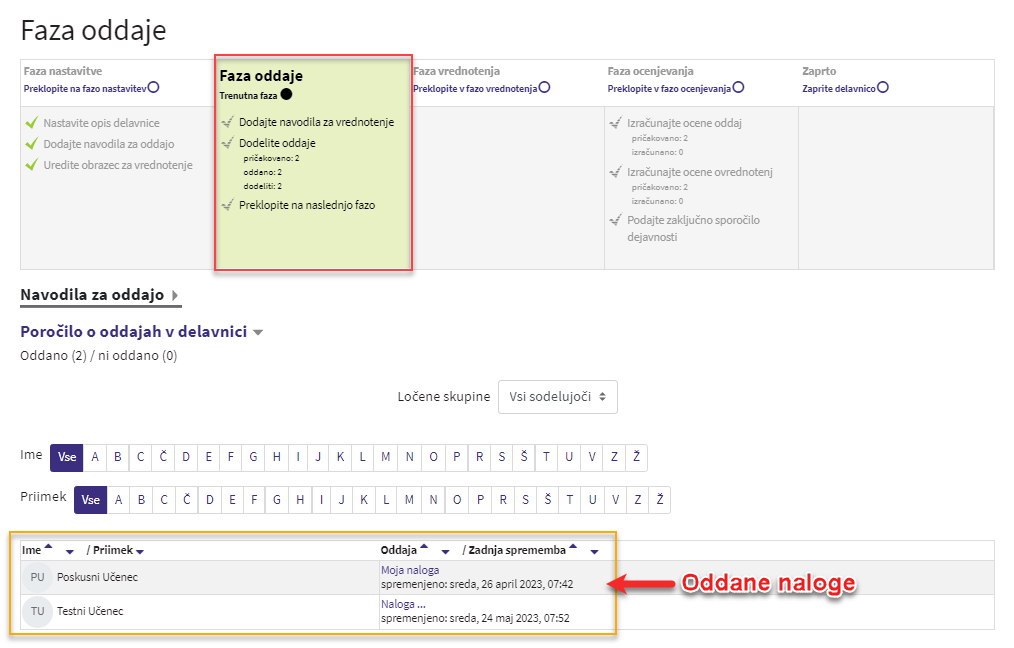
Udeležencem v fazi oddaje s klikom na povezavo Dodelite oddaje, dodelite naloge v medsebojno vrednotenje.
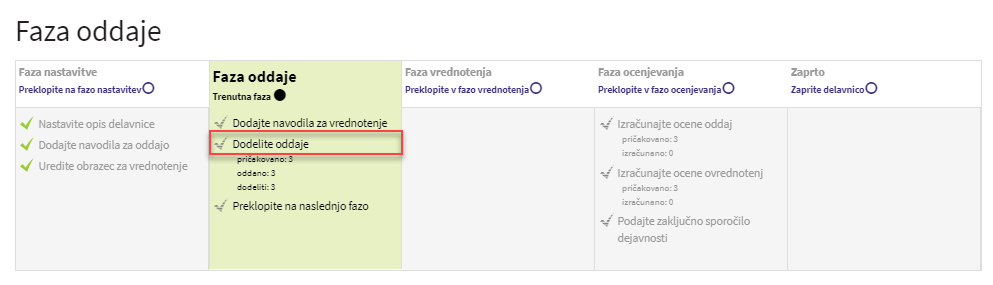
Odpre se vam stran z udeleženci in oddanimi nalogami, kjer lahko izbirate med Ročno dodelitvijo, Naključno dodelitvijo in Načrtovano dodelitvijo.
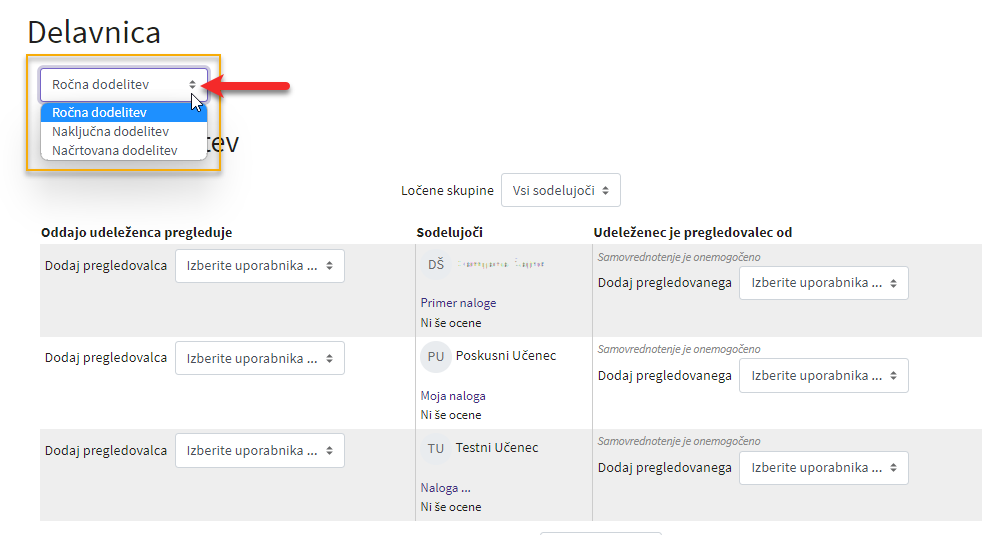
Faza vrednotenja
Udeleženci naloge vrednotijo s klikom na gumb Ovrednoti po kriterijih, ki ste jih določili.
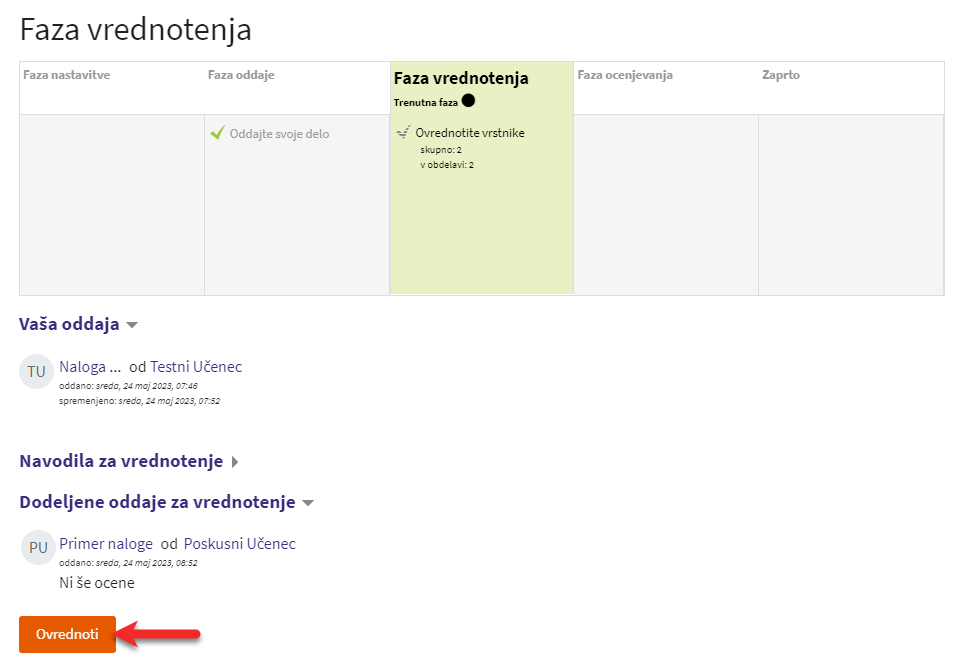
Ko so vse naloge ovrednotene, kar vidite na seznamu z udeleženci pod fazami vrednotenja, preklopite v Fazo ocenjevanja.
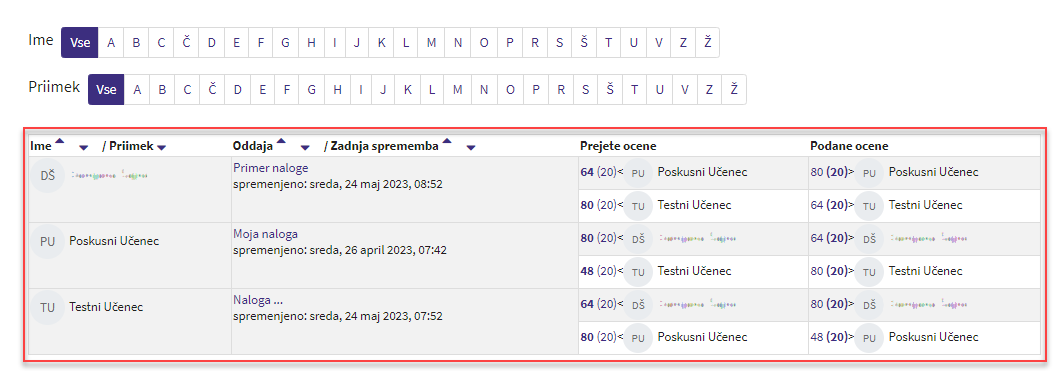
Faza ocenjevanja
Ko je delavnica v fazi ocenjevanja, kliknite na gumb Ponovno seštejte ocene, da sprožite izračun ocen.
Na tej strani se vam potem prikažejo seštete ocene.
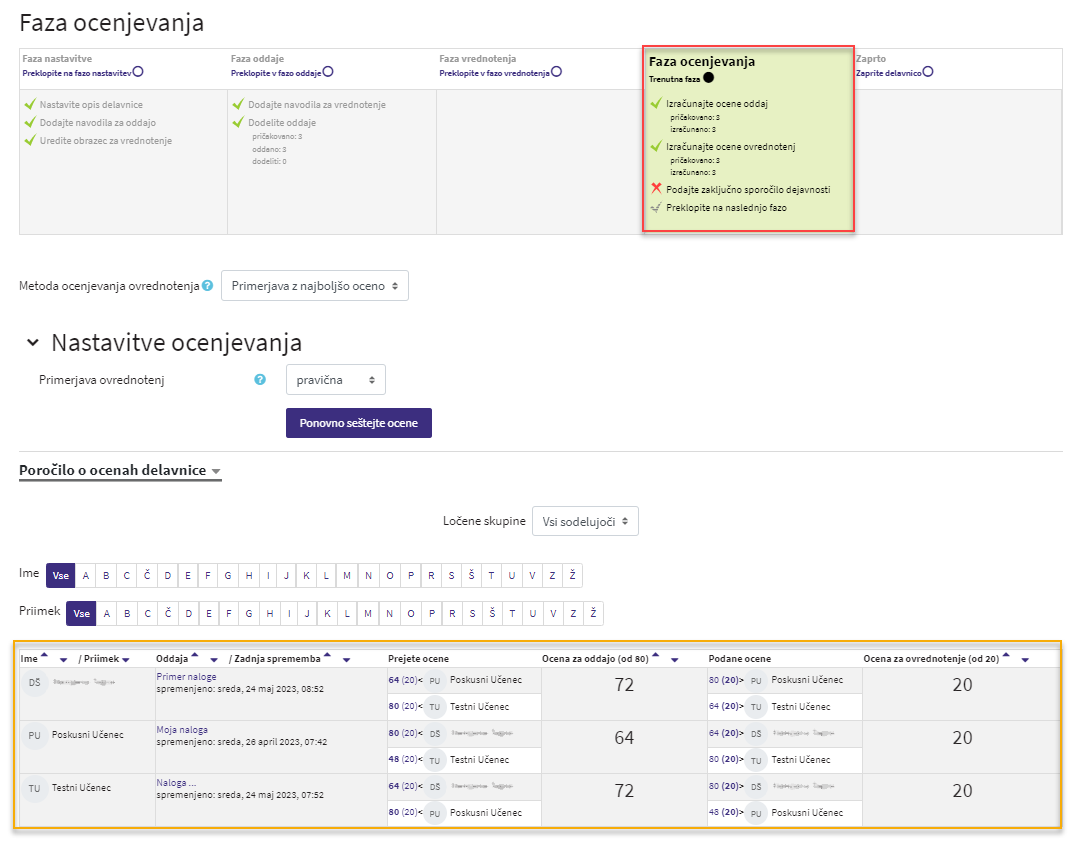
S preklopom v naslednjo fazo delavnico zaprete.
Faza zaprto
V fazi Zaprto si lahko udeleženci pogledajo svoje končne ocene in kako so bile njihove naloge ovrednotene.
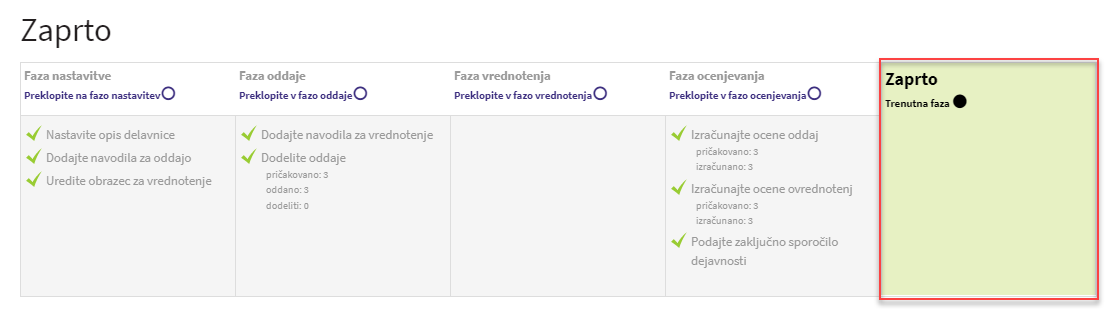
Prikaz ocen udeleženca
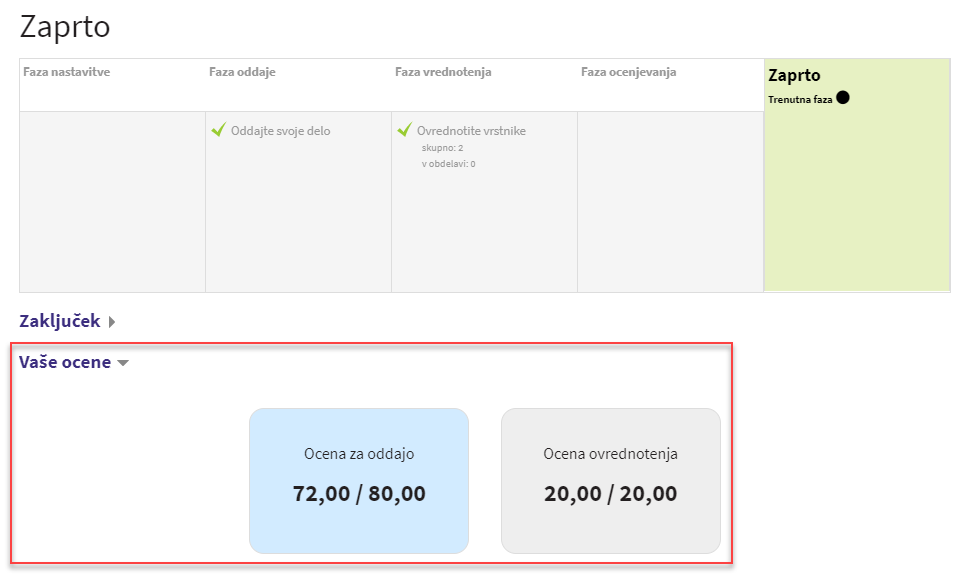
Ocene so prikazane tudi v redovalnici udeleženca, do katerih dostopa s klikom na Ocene, v bloku na levi strani spletne učilnice.
Med fazami lahko preklapljate, npr. se vrnete na začetno fazo tudi, če so udeleženci naloge že oddali in so bile ocenjene.